Ρυθμίσεις απορρήτου και δικαιωμάτων
Το απόρρητο και τα δικαιώματα είναι ζωτικής σημασίας για την προστασία του περιεχομένου του padlet σας. Μάθετε περισσότερα για τις επιλογές απορρήτου και δικαιωμάτων και για το ποιες θα λειτουργήσουν καλύτερα για εσάς!
Πρόσβαση στις ρυθμίσεις απορρήτου
Κατά τη δημιουργία ενός padlet, επιλέξτε μια ρύθμιση απορρήτου για να ελέγξετε ποιος έχει πρόσβαση στο padlet.
Αποκτήστε πρόσβαση στις ρυθμίσεις απορρήτου κάνοντας κλικ στο βέλος κοινής χρήσης στην επάνω δεξιά γωνία οποιουδήποτε padlet. Στη συνέχεια, στην ενότητα "Επιλογές απορρήτου ", επιλέξτε το επίπεδο απορρήτου για το padlet.
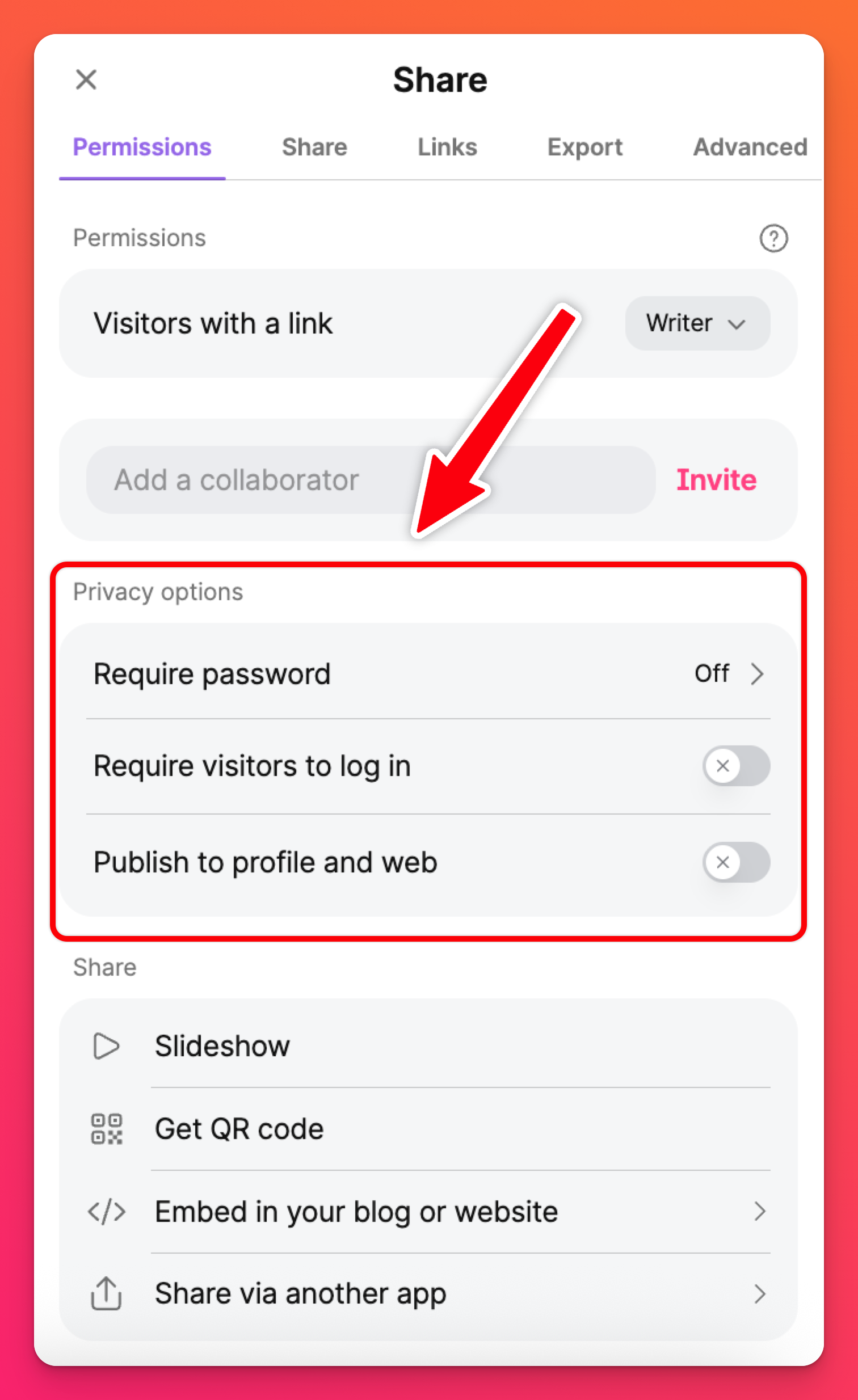
Επιλογές απορρήτου
Επιλέξτε μεταξύ των ακόλουθων επιλογών απορρήτου για το επιθυμητό επίπεδο ασφαλείας.
Επιλογή απορρήτου | Περιγραφή | Τρόπος χρήσης αυτής της επιλογής |
Απαίτηση κωδικού πρόσβασης | Οι χρήστες θα χρειαστούν το σύνδεσμο προς το padlet και τον ειδικό κωδικό πρόσβασης για να έχουν πρόσβαση στο περιεχόμενο. | Στον πίνακα κοινής χρήσης, κάντε κλικ στην επιλογή Απαιτείται κωδικός πρόσβασης στην ενότητα "Επιλογές απορρήτου " >> ενεργοποιήστε το κουμπί ΟΝ >> πληκτρολογήστε τον επιθυμητό κωδικό πρόσβασης >> κάντε κλικ στο κουμπί Αποθήκευση. |
Απαίτηση από τους επισκέπτες να συνδεθούν | Απαιτήστε από τους χρήστες να είναι συνδεδεμένοι σε έναν λογαριασμό Padlet πριν αποκτήσουν πρόσβαση στο περιεχόμενο. Αυτή η ρύθμιση αποτρέπει την προσθήκη ανώνυμων δημοσιεύσεων στο padlet. Τα σχόλια και οι δημοσιεύσεις θα εμφανίζουν το όνομα του συγγραφέα όταν είναι ενεργοποιημένη αυτή η λειτουργία. | Στον πίνακα κοινής χρήσης, κάντε κλικ στο κουμπί Απαιτείται η είσοδος των επισκεπτών στην ενότητα "Επιλογές απορρήτου" >> ενεργοποιήστε το κουμπί ON. |
Δημοσίευση στο προφίλ και στο διαδίκτυο | Αυτή η επιλογή δημοσιεύει το padlet για να το δουν όλοι! *Οι χρήστες μπορούν να πέσουν πάνω στο padlet στις μηχανές αναζήτησης, με πλοήγηση στο προφίλ σας στο Padlet, με το σύνδεσμο κ.λπ. Για να μην είναι δημόσια ορατό το padlet, σας συνιστούμε να κρατήσετε αυτό το διακόπτη απενεργοποιημένο ή να προσθέσετε μια δεύτερη επιλογή απορρήτου. | Στον πίνακα κοινής χρήσης, κάντε κλικ στην επιλογή Δημοσίευση στο προφίλ και στον ιστό κάτω από την ενότητα "Επιλογές απορρήτου" >> ενεργοποιήστε το κουμπί ON. |
Εμφάνιση στο ταμπλό της ομάδας/της τάξης/του σχολείου *Διατίθεται μόνο στους λογαριασμούς Team Gold, Classroom και School | Όταν αυτή η επιλογή είναι ενεργοποιημένη, το padlet θα γίνει ορατό στον οργανισμό σας στην καρτέλα Όλα τα padlets. | Στον πίνακα κοινής χρήσης, κάντε κλικ στην επιλογή Show in team/classroom/school dashboard (Εμφάνιση στο ταμπλό της ομάδας/της τάξης/του σχολείου ) στην ενότητα 'Privacy options' (Επιλογές απορρήτου ) >> ενεργοποιήστε το κουμπί ON (Ενεργοποίηση). |
* = Κάντε το padlet ορατό από τη σελίδα του προφίλ σας, αλλά όχι καταχωρημένο στις μηχανές αναζήτησης, επιλέγοντας Δημοσίευση στο προφίλ και στο διαδίκτυο ΚΑΙ Απαίτηση κωδικού πρόσβασης.
Επιλογή πολλαπλών επιλογών απορρήτου
Επιλέξτε περισσότερες από μία επιλογές απορρήτου για πρόσθετη προστασία! Παρακάτω παρατίθενται ορισμένα παραδείγματα από τα οποία μπορείτε να επιλέξετε.
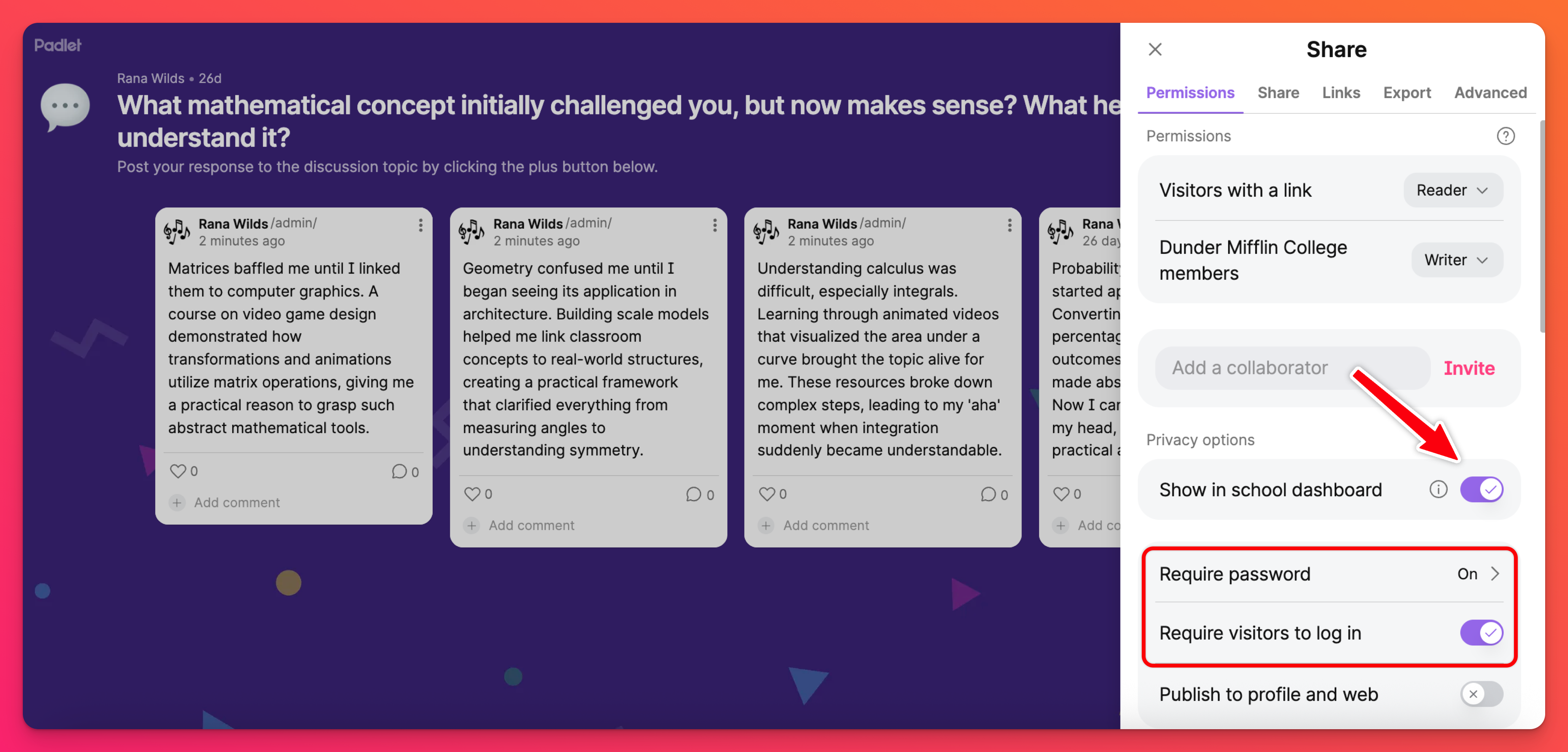
- Απαίτηση κωδικού πρόσβασης ΚΑΙ Απαίτηση σύνδεσης επισκεπτών -- Οι χρήστες θα πρέπει πρώτα να συνδεθούν στο λογαριασμό τους και στη συνέχεια να εισάγουν τον προκαθορισμένο κωδικό πρόσβασης για το padlet.
- Εμφάνιση στο ταμπλό της ομάδας/της αίθουσας διδασκαλίας/του σχολείου ΚΑΙ απαίτηση κωδικού πρόσβασης -- Η μικρογραφία του padlet θα μπορεί να προβληθεί από τη σελίδα προφίλ του δημιουργού και μέσα στο κοινόχρηστο ταμπλό της ομάδας/της αίθουσας διδασκαλίας/του σχολείου. Μόλις επιλεγεί το padlet, οι χρήστες θα πρέπει να εισάγουν τον προκαθορισμένο κωδικό πρόσβασης για να προβάλουν το περιεχόμενο.
- Δημοσίευση στο προφίλ και στο διαδίκτυο ΚΑΙ απαίτηση κωδικού πρόσβασης -- Η μικρογραφία του padlet θα είναι ορατή από τη σελίδα προφίλ του δημιουργού, αλλά δεν θα ευρετηριαστεί για αναζήτηση στο διαδίκτυο. Μόλις επιλεγεί το padlet, οι χρήστες θα πρέπει να εισάγουν τον προκαθορισμένο κωδικό πρόσβασης για να δουν το περιεχόμενο.
- Δημοσίευση στο προφίλ και στο διαδίκτυο ΚΑΙ απαίτηση σύνδεσης των επισκεπτών -- Η μικρογραφία του padlet θα είναι ορατή από τη σελίδα προφίλ του δημιουργού και θα ευρετηριαστεί επίσης για αναζήτηση στο διαδίκτυο. Μόλις επιλεγεί το padlet, οι χρήστες θα πρέπει να συνδεθούν στο λογαριασμό τους στο Padlet για να δουν το περιεχόμενο.
Πρόσβαση στα δικαιώματα των επισκεπτών
Αναθέστε σε κάθε χρήστη που επισκέπτεται το padlet σας συγκεκριμένα δικαιώματα. Αυτό καθορίζει τι μπορεί πραγματικά να κάνει κάθε χρήστης στο padlet μόλις φτάσει εκεί.
Αποκτήστε πρόσβαση στα δικαιώματα κάνοντας κλικ στο βέλος κοινής χρήσης στην επάνω δεξιά γωνία οποιουδήποτε padlet. Στη συνέχεια, στην ενότητα "Δικαιώματα ", επιλέξτε τις επιλογές που θέλετε να επιτρέψετε.
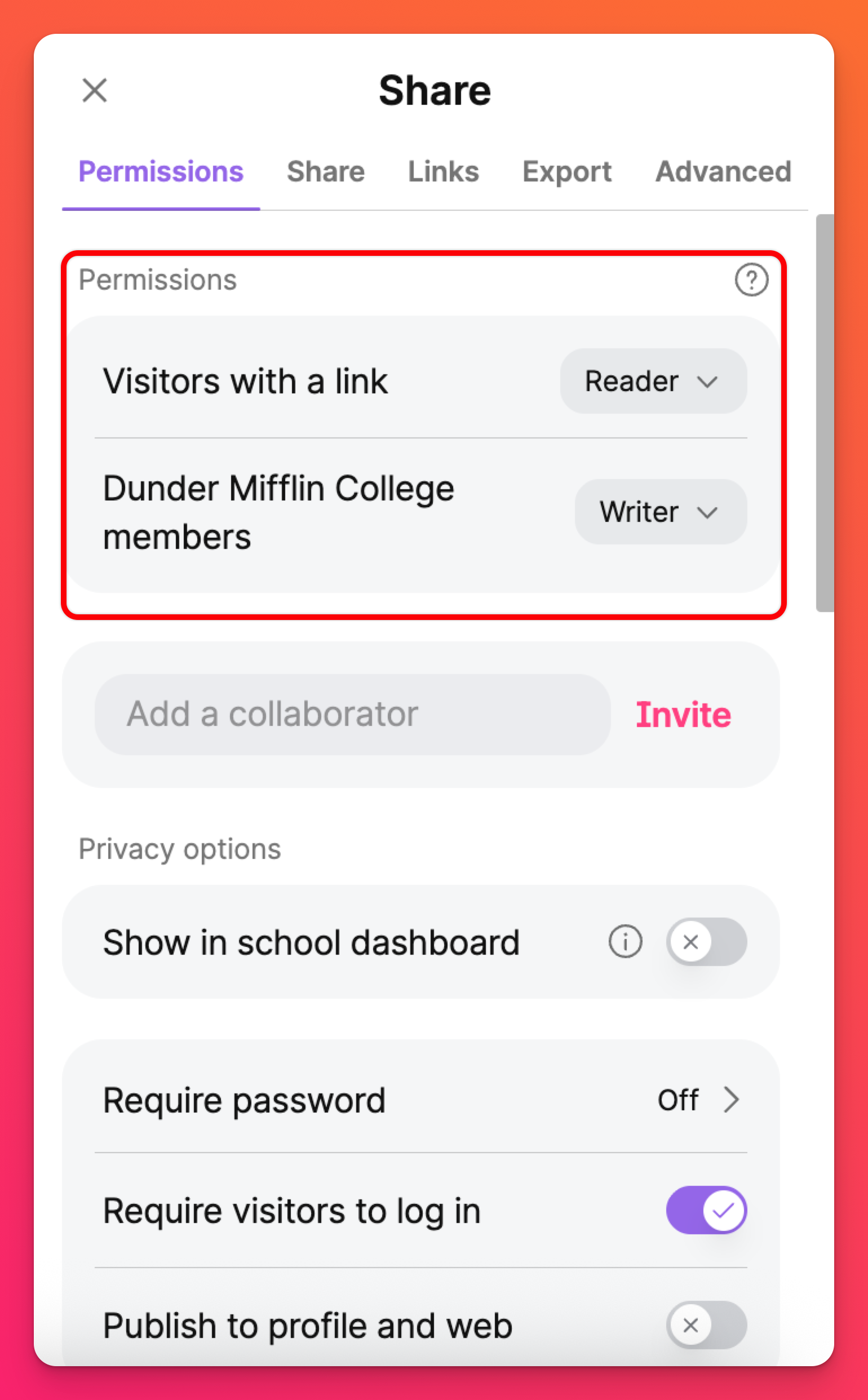
Επιλογές δικαιωμάτων
Επιλέξτε μεταξύ των ακόλουθων επιλογών δικαιωμάτων για να καθορίσετε το επίπεδο πρόσβασης επεξεργασίας που θα επιτρέψετε στους επισκέπτες του padlet.
Επιλογή δικαιώματος | Περιγραφή |
Καμία πρόσβαση | Μόνο ο δημιουργός του padlet και οι χρήστες που έχουν προστεθεί ως συνεργάτες μπορούν να έχουν πρόσβαση στον πίνακα. Για να διαβάσετε περισσότερα σχετικά με την προσθήκη χρηστών ως συνεργατών, κάντε κλικ εδώ. |
Αναγνώστης | Οι επισκέπτες μπορούν να έχουν πρόσβαση στο padlet και να διαβάσουν τις υπάρχουσες δημοσιεύσεις. |
Σχολιαστής | Οι επισκέπτες μπορούν να σχολιάζουν τις υπάρχουσες αναρτήσεις και να προσθέτουν αντιδράσεις/ψηφίσματα. |
Συγγραφέας | Οι επισκέπτες μπορούν να έχουν πρόσβαση στο padlet, να δημιουργούν νέες αναρτήσεις, να διαβάζουν υπάρχουσες αναρτήσεις και να σχολιάζουν/αντιδρούν. |
Συντονιστής | Οι επισκέπτες μπορούν να διαβάζουν, να γράφουν, να σχολιάζουν, να επεξεργάζονται και να εγκρίνουν αναρτήσεις. |
Διαχειριστής | Οι χρήστες μπορούν να δημιουργούν, να επεξεργάζονται και να εγκρίνουν αναρτήσεις. Μπορούν επίσης να προσκαλέσουν συνεργάτες και να τροποποιήσουν το padlet. Οι Διαχειριστές έχουν τα ίδια δικαιώματα επεξεργασίας με τον Ιδιοκτήτη/Δημιουργό του padlet - συμπεριλαμβανομένης της πρόσβασης στη διαγραφή του padlet. |
Συχνές ερωτήσεις
Γιατί οι χρήστες δεν μπορούν να δημοσιεύσουν στο padlet μου;
Θέλω να αποτρέψω άλλους από το να προσθέτουν αναρτήσεις στο padlet μου (εκτός από λίγους και εκλεκτούς). Πώς μπορώ να το ρυθμίσω αυτό;
Έτσι διασφαλίζεται ότι οι συγκεκριμένοι χρήστες μπορούν να δημιουργούν αναρτήσεις στο padlet, ενώ όλοι οι υπόλοιποι μπορούν μόνο να διαβάζουν ή να σχολιάζουν.
Έχω ρυθμίσει την επιλογή απορρήτου του padlet μου στην επιλογή Απαιτείται κωδικός πρόσβασης. Ορισμένοι χρήστες μπορούν να παρακάμψουν τον κωδικό πρόσβασης. Γιατί; Το padlet μου εξακολουθεί να προστατεύεται;
*Συνεργάτες που έχετε προσκαλέσει μέσω του πεδίου "Προσθήκη συνεργάτη"
*Ιδιοκτήτης του μεμονωμένου padlet
*Ιδιοκτήτες μιας Ομάδας/Τάξης/Σχολείου
*Διαχειριστές σε μια Ομάδα/Τάξη/Σχολείο
*Καθηγητές σε μια Τάξη/Σχολείο
Οι Δημιουργοί και Συντελεστές (σε μια Ομάδα) και οι Μαθητές (σε μια Τάξη ή ένα Σχολείο) θα πρέπει και πάλι να εισάγουν τον κωδικό πρόσβασης για να έχουν πρόσβαση στο padlet.
Μπορώ να επιλέξω περισσότερες από μία επιλογές απορρήτου κάθε φορά;
*Απαιτείταικωδικός πρόσβασης ΚΑΙ Απαιτείται η είσοδος των επισκεπτών -- Οι χρήστες θα πρέπει πρώτα να συνδεθούν στο λογαριασμό τους και στη συνέχεια να εισάγουν τον προκαθορισμένο κωδικό πρόσβασης για το padlet.
*Εμφάνισηστο ταμπλό της Ομάδας/Τάξης/Σχολείου ΚΑΙ Απαιτείται κωδικός πρόσβασης -- Η μικρογραφία του padlet θα είναι ορατή από τη σελίδα προφίλ του δημιουργού και μέσα στο κοινόχρηστο ταμπλό της Ομάδας/Τάξης/Σχολείου. Μόλις επιλεγεί το padlet, οι χρήστες θα πρέπει να εισαγάγουν τον προκαθορισμένο κωδικό πρόσβασης για να δουν το περιεχόμενο.
*Δημοσίευση στο προφίλ και στο διαδίκτυο ΚΑΙ απαίτηση κωδικού πρόσβασης -- Η μικρογραφία του padlet θα μπορεί να προβληθεί από τη σελίδα προφίλ του δημιουργού, αλλά δεν θα ευρετηριαστεί για αναζήτηση στο διαδίκτυο. Μόλις επιλεγεί το padlet, οι χρήστες θα πρέπει να εισάγουν τον προκαθορισμένο κωδικό πρόσβασης για να δουν το περιεχόμενο.
*Δημοσίευση στο προφίλ και στο διαδίκτυο ΚΑΙ απαίτηση σύνδεσης των επισκεπτών -- Η μικρογραφία του padlet θα είναι ορατή από τη σελίδα προφίλ του δημιουργού και θα ευρετηριάζεται επίσης για αναζήτηση στο διαδίκτυο. Μόλις επιλεγεί το padlet, οι χρήστες θα πρέπει να συνδεθούν στο λογαριασμό τους στο Padlet για να δουν το περιεχόμενο.

